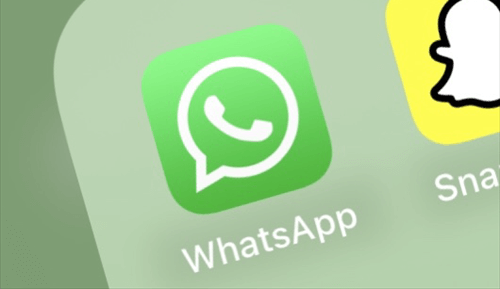(5 лучших способов) Как исправить неработающую Audible на iPhone
Почему Audible не работает на моем iPhone?
Когда я пытаюсь воспроизвести аудиокниги на Audible, приложение зависает и ничего не происходит. Я не знаю, как заставить его работать нормально, может кто-нибудь мне помочь?
– Вопрос от сообщества Apple
Почему Audible не работает на iPhone?
Для людей, у которых время на чтение ограничено, возможность слушать аудиокниги на Audible в любое время и в любом месте является большим удобством. Но когда приложение Audible не работает или не открывается на iPhone, это создаст проблемы в вашей жизни.
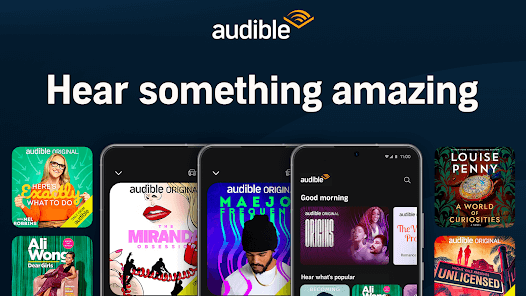
Чтобы решить эту проблему, важно понять потенциальные причины, которые могут включать в себя:
⛔ Интернет-соединение на вашем iPhone слабое или нестабильное. ⛔ Контент, к которому вы пытаетесь получить доступ, ограничен в вашем регионе. ⛔ Устаревшая iOS может привести к проблемам совместимости с приложением Audible. ⛔ В старом приложении Audible могут быть ошибки, влияющие на функциональность. ⛔ Если на вашем iPhone нет проблем со звуком или звуком, это может повлиять на воспроизведение Audible.
Как исправить Audible, не работающий на iPhone
Перед процессом лучше проверить, разрешен ли контент, к которому вы хотите получить доступ, в вашем регионе. Проверьте настройки громкости вашего устройства, попробуйте использовать наушники и убедитесь, что с аудиокомпонентами вашего iPhone нет аппаратных проблем.
После этого вы можете попробовать эти 5 способов, описанных ниже, чтобы эффективно решить вашу проблему.
Способ 1. Выйдите из приложения и снова войдите в него.
Выход из приложения Audible и повторный вход в него — это простой способ решения потенциальных проблем. Поскольку Audible зависит от активного подключения к Интернету и может испытывать трудности при работе с чрезмерным кэшем, этот подход может помочь восстановить функциональность приложения.
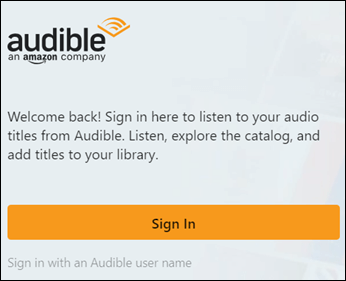
Способ 2. Перезагрузите устройство
Перезагрузка вашего устройства может быть очень полезна для решения некоторых внезапных проблем, например, неработающего приложения Audible на iPhone.
Для iPhone X/11/12/13 или новее: одновременно нажмите и удерживайте кнопку регулировки громкости и боковую кнопку, пока не появится ползунок выключения > Перетащите ползунок выключения вправо, чтобы выключить устройство.
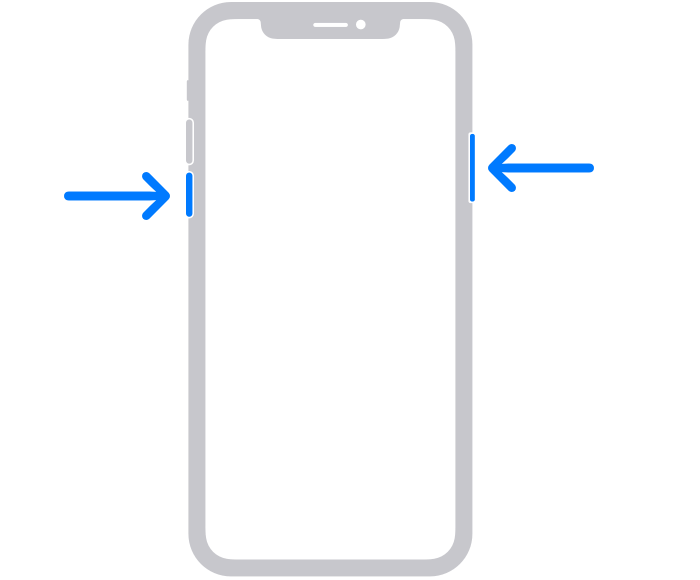
Для iPhone 6/7/8 или SE (2-го или 3-го поколения): нажмите и удерживайте боковую кнопку, пока на экране не появится ползунок выключения > Перетащите ползунок вправо, чтобы выключить iPhone.
Для iPhone SE (1-го поколения), 5 или более ранней версии: нажмите и удерживайте верхнюю кнопку > Когда появится ползунок выключения, перетащите его, чтобы выключить устройство.
Через некоторое время нажмите и удерживайте боковую/верхнюю кнопку, пока не увидите логотип Apple, чтобы включить iPhone.
Способ 3. Обновите приложение
Иногда старые версии приложения могут содержать ошибки, вызывающие проблемы. И вы можете просто проверить наличие доступного обновления Audible в своем магазине приложений, чтобы решить эти проблемы.
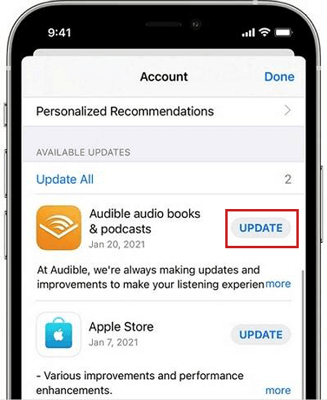
Способ 4. Обновите программное обеспечение
Если система iOS, работающая на вашем iPhone, не обновлена, это также может привести к тому, что Audible не будет работать на iPhone. Обновление программного обеспечения может эффективно решить проблему. Но обновления системы потенциально могут привести к непредвиденная потеря данных, например контактов на вашем iPhone, поэтому перед обновлением рекомендуется создать резервную копию данных вашего iPhone.
Полное резервное копирование iPhone
Когда дело доходит до резервного копирования iPhone, FoneTool вам очень поможет. Как любимое программное обеспечение для управления данными iPhone, оно может предоставить вам пользовательский опыт, превосходящий то, что могут предложить iCloud и iTunes.
![]() Выборочное или полное резервное копирование: FoneTool позволяет выборочно создавать резервные копии данных iPhone в соответствии с вашими потребностями или создавать полную резервную копию iPhone в соответствии с iTunes/iCloud.
Выборочное или полное резервное копирование: FoneTool позволяет выборочно создавать резервные копии данных iPhone в соответствии с вашими потребностями или создавать полную резервную копию iPhone в соответствии с iTunes/iCloud.![]() Неограниченное количество передач файлов: FoneTool снимает ограничения на размеры и количество файлов. Сколько файлов вы можете переместить, зависит только от хранилища вашего целевого устройства (ПК, внешний диск и т. д.).
Неограниченное количество передач файлов: FoneTool снимает ограничения на размеры и количество файлов. Сколько файлов вы можете переместить, зависит только от хранилища вашего целевого устройства (ПК, внешний диск и т. д.).![]() Эффективная и автономная передача данных: Процесс передачи зависит только от USB-соединения, что обеспечивает абсолютную безопасность данных.
Эффективная и автономная передача данных: Процесс передачи зависит только от USB-соединения, что обеспечивает абсолютную безопасность данных.![]() Супер-быстрая скорость передачи: вы можете переместить значительное количество файлов за очень короткое время.
Супер-быстрая скорость передачи: вы можете переместить значительное количество файлов за очень короткое время.
Загрузите FoneTool на свой ПК с Windows, и вы сможете легко создать резервную копию своего iPhone за 3 шага.
Скачать бесплатную программу Win 11/10/8.1/8/7/XP
Безопасная загрузка
Шаг 1. Подключите iPhone к компьютеру через USB. Возможно, вам придется нажать Доверять чтобы предоставить вашему компьютеру доступ к данным на устройстве.
Шаг 2. Откройте FoneTool и нажмите Резервное копирование телефона > Полное резервное копирование > Нажмите Начать.
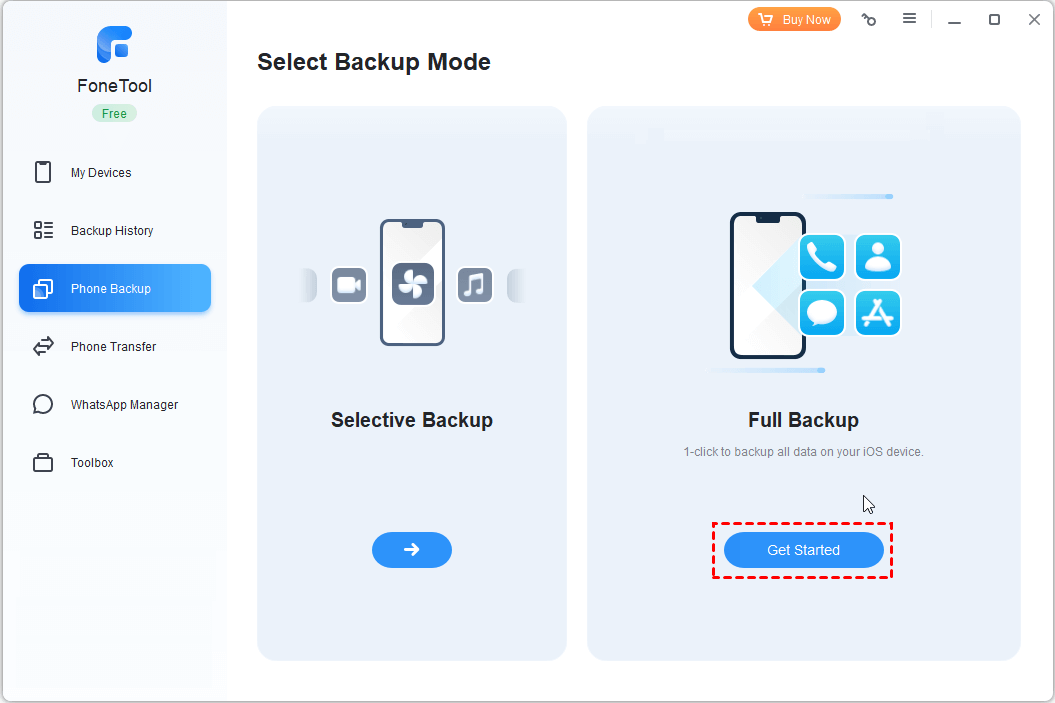
Кончик: Вы также можете выбрать Выборочное резервное копирование сделать резервную копию iPhone без фотографий.
Шаг 3. Проверьте Включить шифрование резервной копии как вам нравится. Затем выберите путь хранения, нажав Путь к хранилищу резервных копий чтобы сохранить резервную копию, и нажмите Начать резервное копирование чтобы начать задачу.
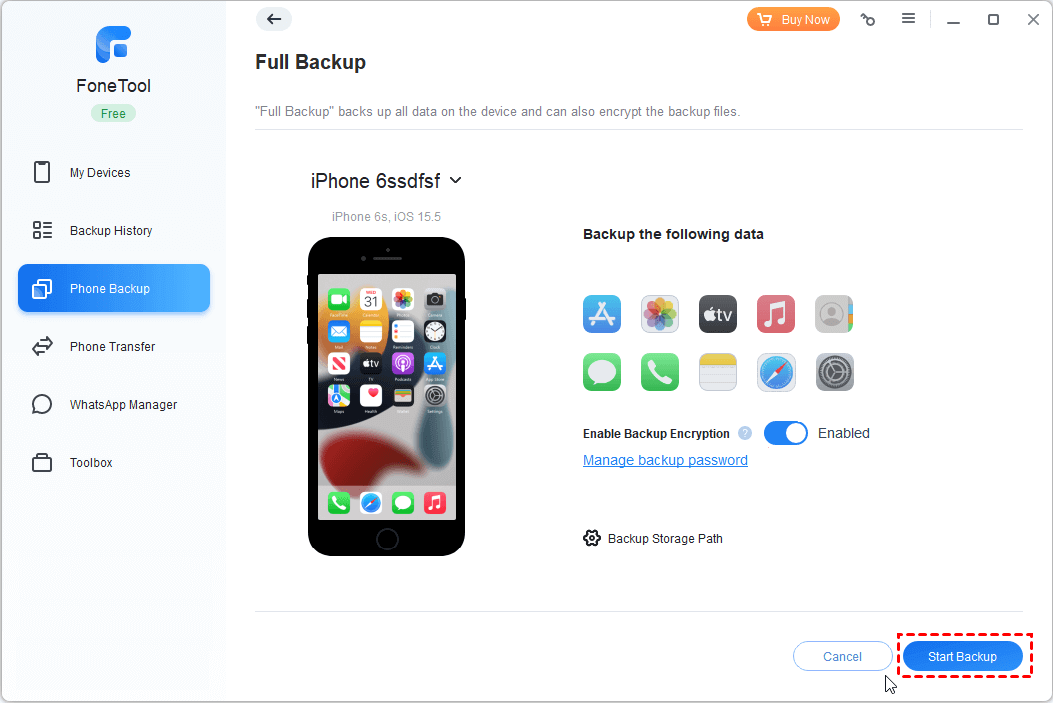
Кончик: Вы можете изменить путь для резервного копирования вашего iPhone непосредственно на внешний диск.
Обновите программное обеспечение
Теперь вы можете обновить свой iPhone, не беспокоясь о потере данных. Просто откройте Настройки приложение > Выбрать Общий > Нажмите на Обновление программного обеспечения > Затем ваше устройство iOS проверит наличие доступных обновлений. Если какие-либо обновления найдены, нажмите Загрузить и установить чтобы начать задачу.
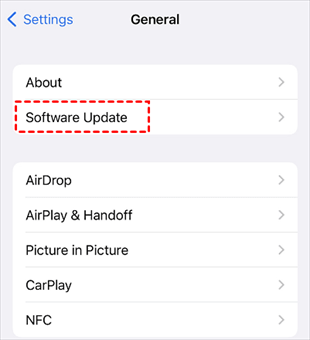
После завершения обновления вы можете снова запустить FoneTool и перейти к История резервного копирования чтобы восстановить резервную копию вашего iPhone.
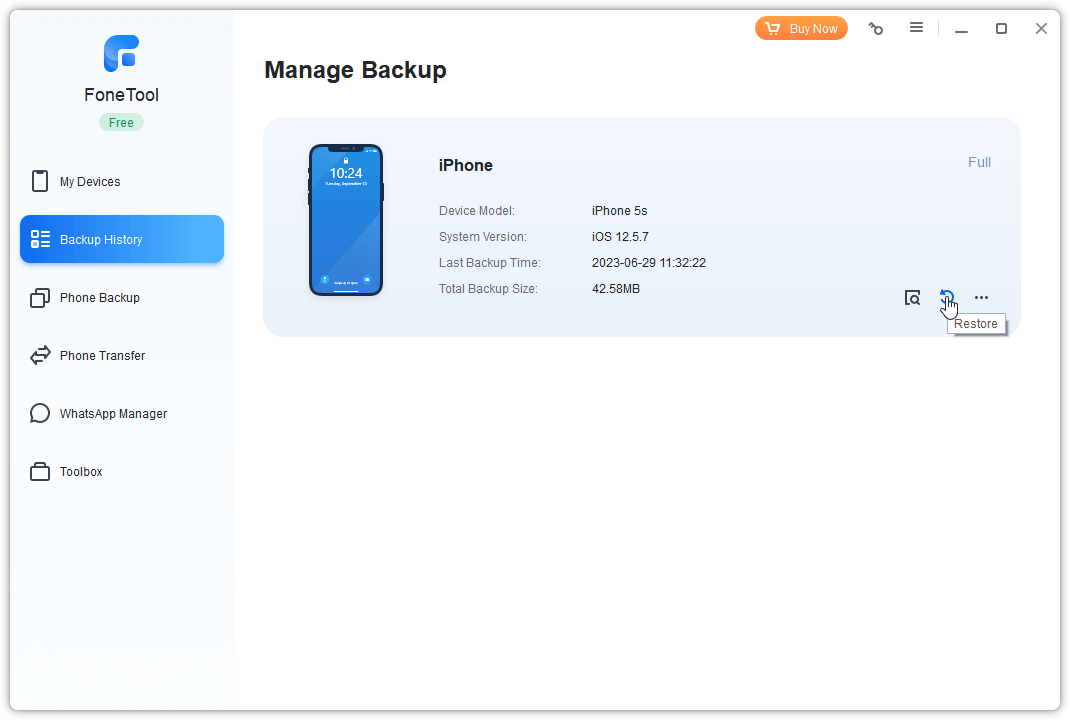
Способ 5. Удалить приложение Audible
Если все вышеперечисленные способы не работают, возможно, вам придется удалить приложение Audible на вашем iPhone, чтобы решить проблему. Это действие может помочь очистить кеш и файлы cookie в приложении и гарантировать, что все экземпляры приложения, работающие в вашей системе, будут эффективно отключены.
Примечание. Удаление приложения приведет к удалению всех данных в приложении. Вам лучше создать резервную копию данных iPhone, как описано в разделе Способ 4 чтобы защитить ваши данные Audible от потери.
Просто нажмите и удерживайте приложение Audible, пока оно не затрясется > Затем нажмите значок X в верхнем углу, чтобы удалить его с устройства iOS.
Заключение
Есть 5 способов помочь вам решить проблему, с которой Audible не работает на iPhone. Надеюсь, после завершения процесса приложение будет работать без проблем на вашем iPhone. Если вам нужна лучшая альтернатива iTunes/iCloud для резервного копирования данных вашего iPhone, FoneTool может стать вашим хорошим помощником. Благодаря богатым функциям вы также можете полностью удалить аудиокниги с iPhone.
FoneTool — универсальный менеджер данных iPhone
Переносите, резервируйте и управляйте данными на iPhone, iPad и iPod touch простым способом.
-

Совместимость с iOS 17
 iPhone 15 поддерживается
iPhone 15 поддерживается